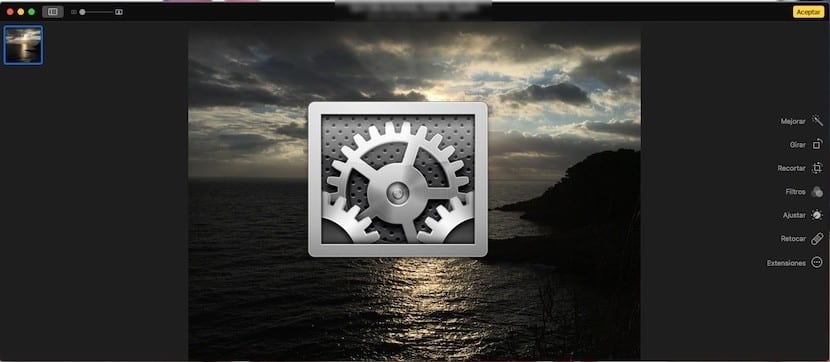
今日は、ネイティブアプリケーションで利用できる編集オプションのXNUMXつを更新したいと思います OSXの写真、拡張機能を追加するオプションとその追加方法。 画像の編集を改善するために、この新しい機能をアクティブにする方法を私に尋ねられたユーザーが何人かいます。
まず、写真アプリケーションの拡張機能をアクティブ化するには、XNUMXつのオプションがあります。 アプリケーション自体またはシステム環境設定から。 この場合の私のアドバイスは、アプリケーションから直接実行することです。これは、自由にアクティブ化または非アクティブ化する方が簡単だからです。
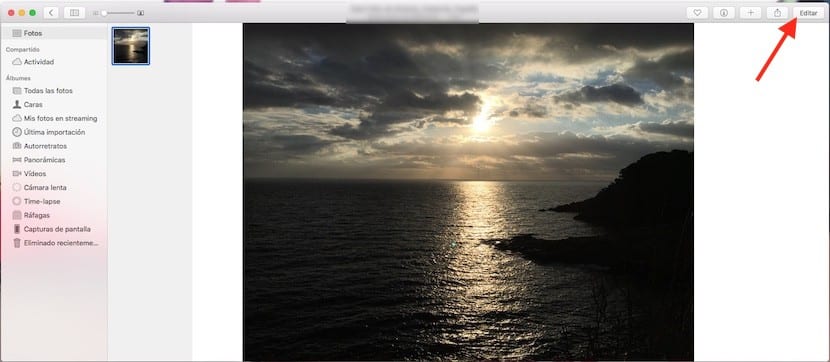
これを行うには、写真アプリにアクセスし、写真のXNUMXつを開いて [編集]をクリックします。 これで、アプリケーション自体が提供するオプションが利用可能になりました。フィルター、画像を回転またはカットするオプションなどがあります。 底部に 拡張機能オプションが表示されますそれをクリックするだけで、サブメニューが表示され、«詳細...»が表示されます。
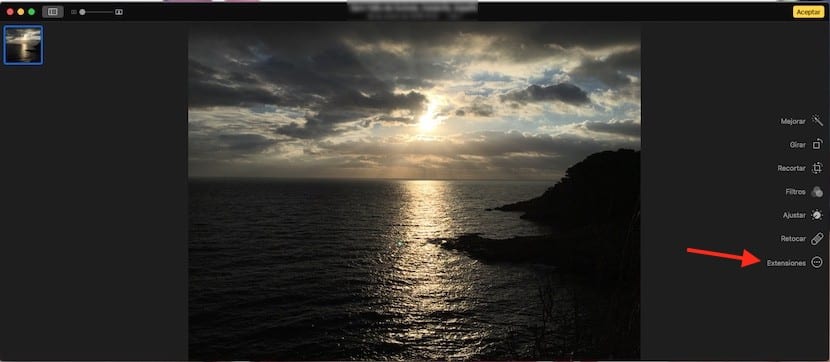
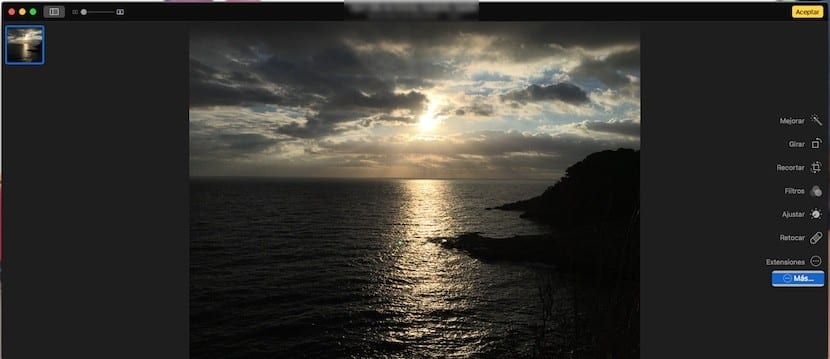
次に、写真に追加する拡張機能をクリックします。これで完了です。 次に、[写真の拡張機能]オプションをクリックすると 画像編集のために直接表示されます。 写真アプリケーションの外部でアクティベーションを行いたい場合は、それも可能です。 これを行うには、システム環境設定にアクセスして[拡張機能]をクリックし、[写真]をクリックして、拡張機能を確認します。
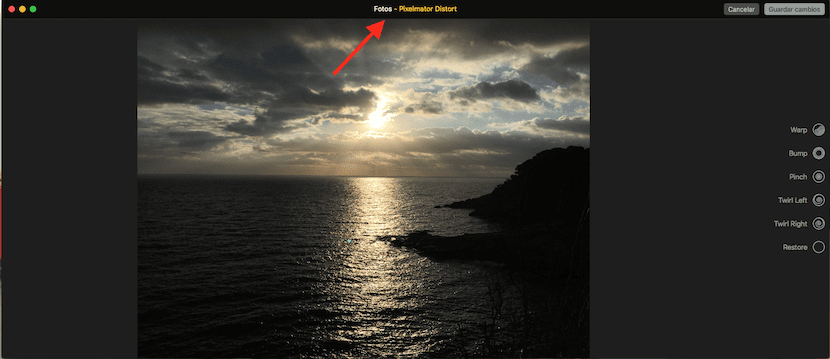
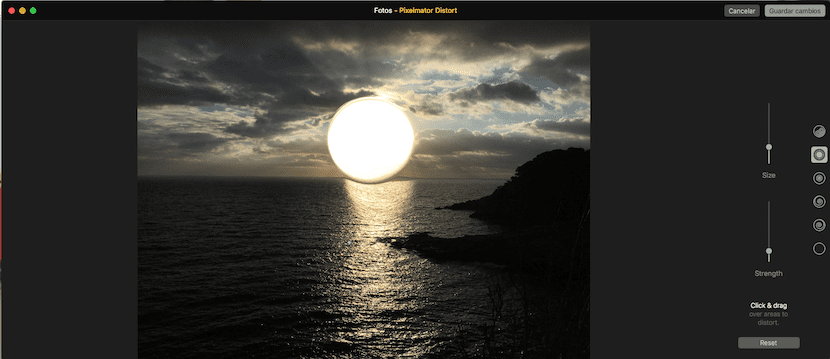
Appleは、AppleのApertureアプリが同社によってサポートされなくなることを発表した後、Photosアプリの編集オプションの欠如を「支払う」ためにこのオプションを追加しました。